JSON, inaczej JavaScript Object Notation, dane to protokół do komunikacji przeglądarka / serwer i jedna z podstawowych alternatyw dla XML.
Jednak dane JSON nie są czytelne dla programistów bez przeglądarki JSON, która porządkuje i wyświetla dane w przejrzysty sposób. W związku z tym Mozilla ma wbudowaną przeglądarkę JSON w przeglądarce Firefox i jest domyślnie włączona w kanale programisty.
Jak wyświetlić JSON w przeglądarce Firefox? Najszybszym sposobem przeglądania i edytowania danych JSON w Firefoksie jest zintegrowana przeglądarka JSON. Przeglądarka danych jest domyślnie włączona tylko w wersji dla programistów i Nighly. Jeśli to ci nie odpowiada, skorzystaj z przydatnych dodatków i narzędzi internetowych do przeglądarki Firefox.
Aby uzyskać więcej informacji na ten temat, zapoznaj się z poniższym przewodnikiem.
Jak włączyć przeglądarkę JSON w przeglądarce Firefox
Jeśli przeglądarka JSON Firefoksa nie działa dla Ciebie, to prawdopodobnie dlatego, że nie jest włączona. W tej chwili przeglądarka danych jest domyślnie włączona tylko w wersji Developer Edition i Nightly.
Oto jak można włączyć przeglądarkę JSON w przeglądarce Firefox Stable:
- Najpierw wpisz „about: config„W pasku adresu przeglądarki Firefox i naciśnij klawisz Return, aby otworzyć stronę pokazaną na zdjęciu bezpośrednio poniżej.
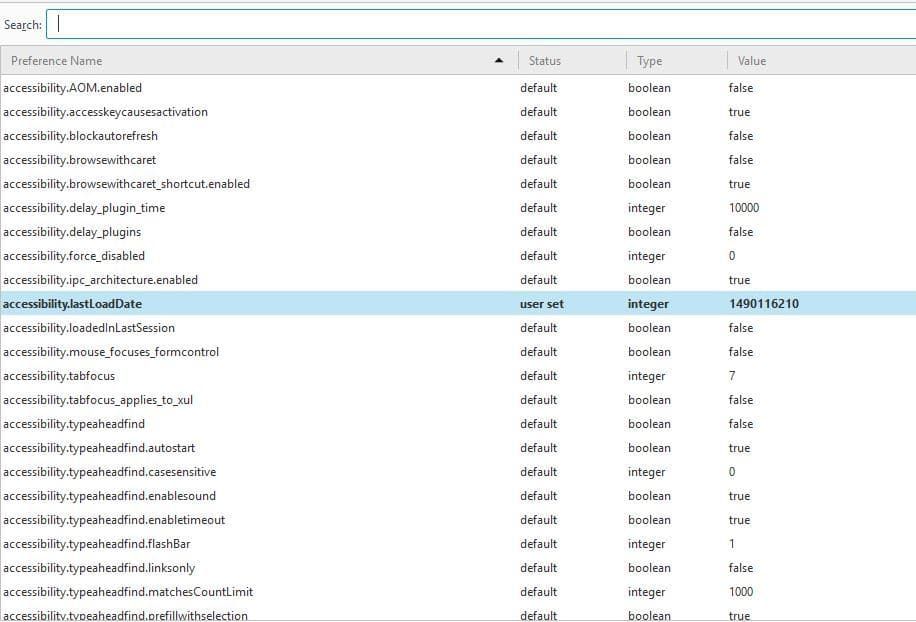
- Następnie wprowadź „devtools.jsonview.enabled”W pasku wyszukiwania u góry strony about: config.
- Teraz możesz kliknąć dwukrotnie devtools.jsonview.enabled aby zmienić jego wartość na true. To skutecznie włącza przeglądarkę JSON w przeglądarce Firefox.
Alternatywne dodatki JSON Viewer i narzędzia internetowe
Jednak tak naprawdę nie trzeba włączać przeglądarki JSON w przeglądarce Firefox. Jeśli przeglądarka Firefox JSON nie działa, zawsze możesz zamiast tego spróbować alternatywnych dodatków i narzędzi internetowych.
Na przykład możesz dodać JSONView do Firefoksa, naciskając +Dodaj do przeglądarki Firefox przycisk na tej stronie. Po dodaniu tego dodatku do przeglądarki otwórz tę stronę, aby zobaczyć przykład niektórych sformatowanych danych JSON.
Poniższe zdjęcia pokazują dane JSON przed włączeniem dodatku w przeglądarce Firefox i po nim.

 JSON-DataView to lepszy dodatek, za pomocą którego można dostosować wyświetlanie danych. Znajdź go na tej stronie i dodaj to rozszerzenie do przeglądarki.
JSON-DataView to lepszy dodatek, za pomocą którego można dostosować wyświetlanie danych. Znajdź go na tej stronie i dodaj to rozszerzenie do przeglądarki.
Następnie ponownie otwórz tę stronę, aby sprawdzić, jak formatuje i wyświetla dane JSON. Dane zawierają teraz przyciski + i — do rozwijania i zwijania węzłów drzewa, podświetlania składni i hiperłączy.
JSON-DataView zawiera również opcje dostosowywania, które można wybrać, klikając przycisk Otwórz menu przycisk w prawym górnym rogu przeglądarki i Dodatki.
Następnie naciśnij Opcje przycisk obok JSON-DataView, aby otworzyć okno pokazane poniżej. Tam możesz kliknąć menu rozwijane Motyw, aby zmienić kolory danych JSON. Kliknij kartę Ekrany, aby dostosować czcionkę tekstową.
 Istnieją również narzędzia internetowe przeglądarki JSON, w których można kopiować i wklejać dane. Po pierwsze, możesz kopiować i wklejać dane do karty Tekst tej przeglądarki JSON. Spróbuj skopiować i wkleić poniższe dane JSON za pomocą Ctrl + C i Ctrl + V. klawisze skrótów.
Istnieją również narzędzia internetowe przeglądarki JSON, w których można kopiować i wklejać dane. Po pierwsze, możesz kopiować i wklejać dane do karty Tekst tej przeglądarki JSON. Spróbuj skopiować i wkleić poniższe dane JSON za pomocą Ctrl + C i Ctrl + V. klawisze skrótów.
{„Hey”: „guy”, „anumber”: 243, „anobject”: {„whoa”: „nuts”, „anarray”: [1,2, ”thr
ee ”],„ more ”:„ stuff ”},„ awesome ”: true,„ fikcja ”: false,„ znaczy ”: null,„ japanese ”:”
明日 が あ る。 ”,„ link ”:„ http://jsonview.com ”,„ notLink ”:„ http://jsonview.com is great ”}
Po skopiowaniu go na kartę Tekst naciśnij przycisk Format przycisk na pasku narzędzi przeglądarki JSON. Spowoduje to wyświetlenie danych, jak pokazano na poniższym zdjęciu, co jest znacznie wyraźniejsze.
Możesz załadować inne dane, naciskając Załaduj dane JSON i wprowadzenie adresu URL. Karta Przeglądarka wyświetla zmienne danych ze strukturami drzew, które można rozwinąć lub zwinąć, naciskając przyciski + i -.
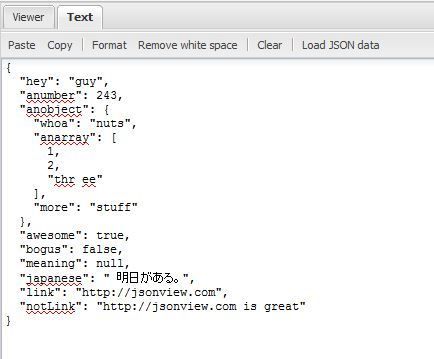
JSON Editor Online to kolejne narzędzie internetowe, w którym można wyświetlać dane z dysku twardego lub adresu URL. Kliknij tutaj, aby otworzyć narzędzie sieciowe, a następnie skopiuj i wklej powyższe przykładowe dane do edytora kodu.
Naciśnij przycisk strzałki w prawo, aby skopiować kod do edytora drzewa, a następnie kliknij przycisk strzałki w lewo, aby wyświetlić dane JSON, jak pokazano poniżej. Tam możesz edytować dane i zapisać wprowadzone zmiany.
Strona zawiera również przydatne narzędzie do wyszukiwania pól i wartości.
 Jeśli potrzebujesz przeglądarki JSON, wbudowana przeglądarka Firefox nie robi wszystkiego, czego potrzebujesz. Jako takie, dodatki JSON i narzędzia internetowe są świetną alternatywą dla programistów, którzy muszą otwierać i edytować dane JSON.
Jeśli potrzebujesz przeglądarki JSON, wbudowana przeglądarka Firefox nie robi wszystkiego, czego potrzebujesz. Jako takie, dodatki JSON i narzędzia internetowe są świetną alternatywą dla programistów, którzy muszą otwierać i edytować dane JSON.
Mam nadzieję, że było to pomocne i znasz już różne dodatki JSON i narzędzia internetowe, których możesz użyć. Jeśli masz więcej pytań, sięgnij do sekcji komentarzy poniżej.

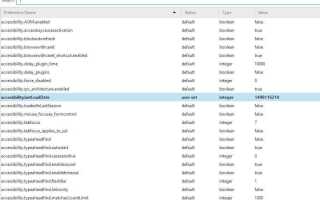

![Przykro nam, że masz problemy z synchronizacją plików z OneDrive [NAPRAWIONO]](https://pogotowie-komputerowe.org.pl/wp-content/cache/thumb/36/e7e987de261e236_150x95.png)
